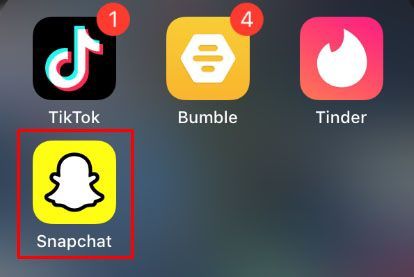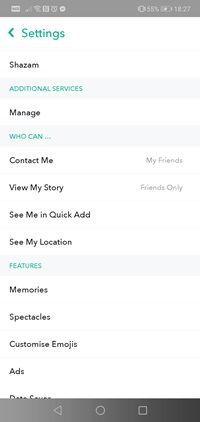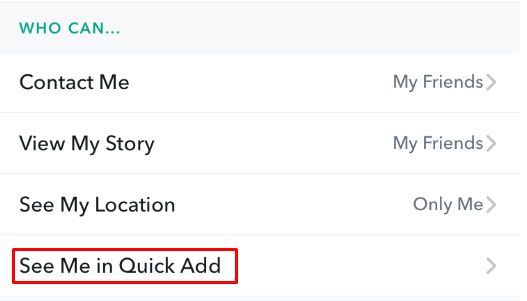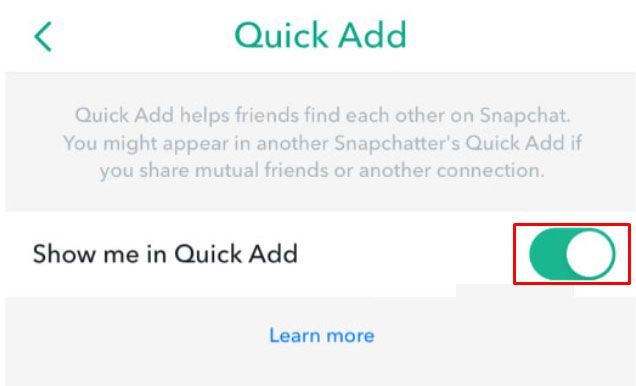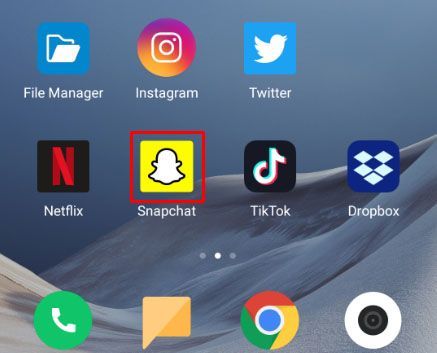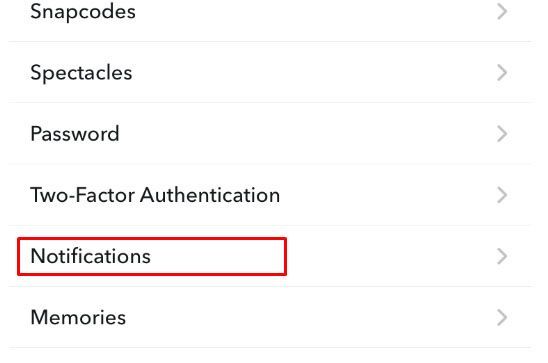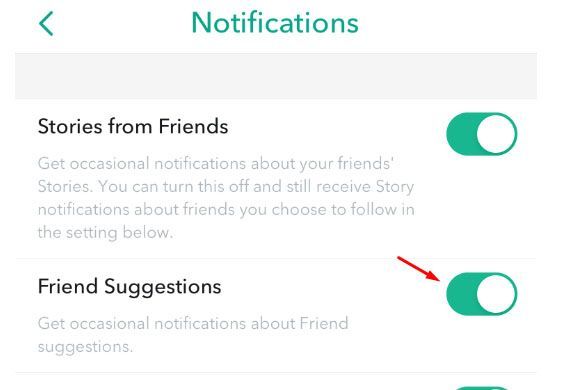Se sei nuovo su Snapchat ma non sulle piattaforme di social media in generale, la funzione di aggiunta rapida dovrebbe esserti più che familiare. Pensalo come l'elenco di suggerimenti di amici di Facebook.

La funzione di aggiunta rapida è il modo in cui Snapchat suggerisce agli utenti persone con interessi o contatti simili. Il suo algoritmo è un po' poco chiaro, motivo per cui non vale la pena prendere in considerazione tutti i suggerimenti. Questo articolo contiene tutto ciò che devi sapere sull'aggiunta rapida, incluso come disabilitarla come funzionalità e come impedirti di apparire nell'elenco di aggiunta rapida di qualcun altro.
Disattiva l'aggiunta rapida
Se non vuoi essere aggredito con troppe richieste di amicizia, potresti prendere in considerazione la possibilità di disattivare l'Aggiunta rapida. Ecco come puoi farlo:
- Apri Snapchat.
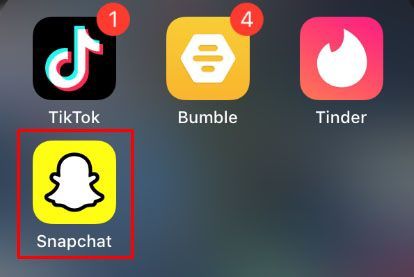
- Tocca la tua immagine del profilo.

- Tocca l'icona a forma di ingranaggio.

- Scorri verso il basso il menu Impostazioni fino a raggiungere la sezione Chi può….
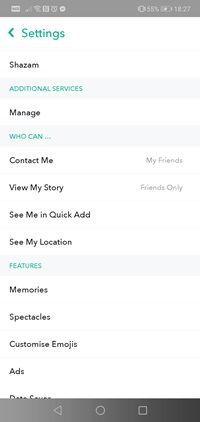
- Tocca Visualizzami in Aggiunta rapida.
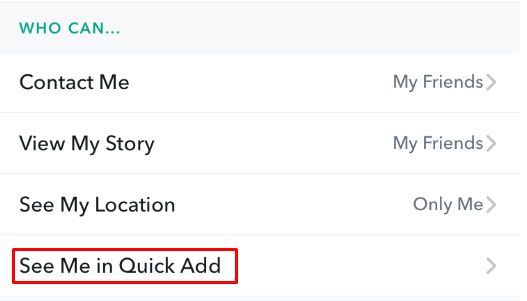
- Deseleziona l'opzione.
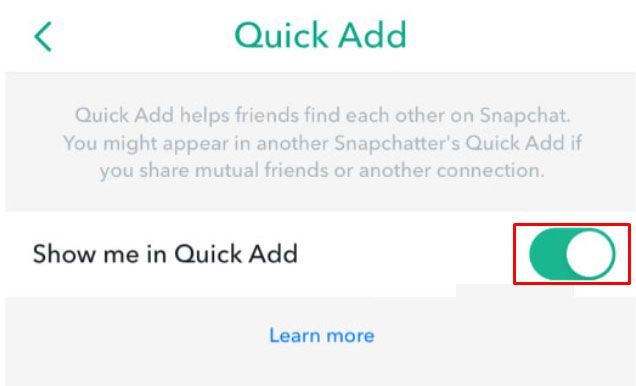
Tuttavia, ciò non impedirà a Snapchat di mostrarti ancora suggerimenti per altre persone che potresti voler aggiungere tramite la funzione di aggiunta rapida. Questo metodo impedisce solo al tuo account di comparire negli elenchi di altre persone.
Tieni presente che una richiesta di amicizia inviata tramite Aggiunta rapida non verrà bloccata dalle impostazioni che esegui nel menu Contattami.
Disattiva le notifiche di aggiunta rapida
La maggior parte delle persone probabilmente tocca semplicemente la X accanto ai profili suggeriti e va avanti con la propria giornata. Anche se non c'è niente di sbagliato in questo, vale la pena sapere che esiste un modo più veloce per aggirare la funzione dei suggerimenti degli amici di Snapchat.

Se desideri ricevere meno suggerimenti di amici, devi modificare i permessi dell'app nella sezione notifiche del tuo account.
Ecco come farlo:
- Apri Snapchat.
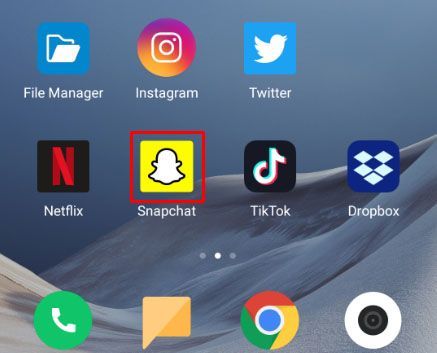
- Tocca la tua immagine del profilo.

- Tocca l'icona a forma di ingranaggio.

- Tocca Notifiche.
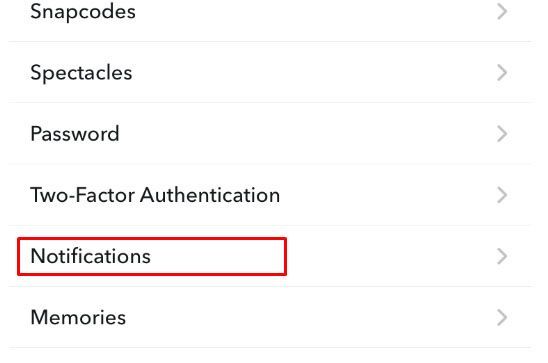
- Deseleziona Suggerimenti di amici.
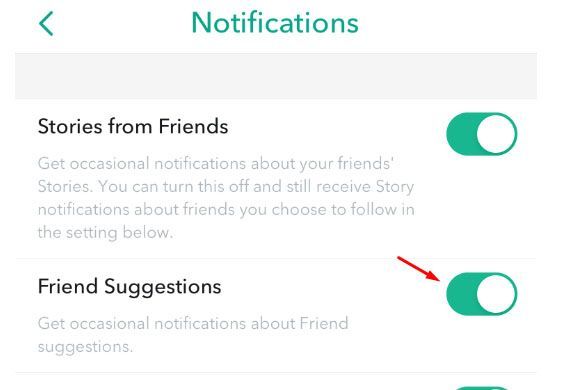
Non esiste una sezione dedicata specificamente ai suggerimenti per l'aggiunta rapida. Tuttavia, poiché tutti questi suggerimenti vengono visualizzati come notifiche, disattivare le notifiche dei suggerimenti degli amici dovrebbe fare il trucco.
Ciò, in teoria, impedirà a Snapchat di inviarti suggerimenti di amici da aggiungere rapidamente alla tua lista di amici anche se potresti avere interessi condivisi o amici comuni con quelle persone.
come visualizzare gli iscritti su youtube
Chi potrebbe finire nella tua lista di aggiunta rapida?
Non si può dire in che modo l'algoritmo di Snapchat tenga conto di varie metriche per ottenere i risultati che fa quando si tratta della funzione di aggiunta rapida. Tuttavia, ci sono un paio di metriche ovvie che vengono prese in considerazione.
Ad esempio, se hai il numero di telefono di qualcuno nell'elenco dei contatti ma non l'hai ancora aggiunto all'elenco degli amici di Snapchat, quella persona potrebbe finire come un suggerimento per l'aggiunta rapida.
Anche gli amici dei tuoi amici potrebbero finire in questo elenco. Così potrebbero le persone con cui trascorri del tempo in vari gruppi. Anche se potresti non aver comunicato direttamente tra loro e anche se non hai altri amici in comune.
Altri due consigli sulla privacy
A seconda di come apprezzi la tua attività su Snapchat o di come sei come persona, estroversa o privata, dovresti considerare anche le seguenti opzioni di impostazione della privacy.
L'opzione Chi può contattarmi ti consente di impostare alcune restrizioni su chi può inviarti Snap e chi può inviarti messaggi.
Usare l'opzione I miei amici è probabilmente la cosa migliore se sei una persona riservata. D'altra parte, se sei più estroverso e stai cercando di incontrare quante più persone possibile su Snapchat, usa l'opzione Tutti.
In questo modo tutti coloro che incontrano uno dei tuoi scatti o commenti possono inviarti una richiesta, uno Snap e un invito di gruppo.
Per aggiungere rapidamente o non per aggiungere rapidamente
Non si può negare che la funzione di aggiunta rapida può essere un ottimo modo per incontrare nuove persone. Allo stesso tempo, è sicuramente più fastidioso che utile per coloro che pensano che la loro lista di amici sia troppo lunga così com'è.
Facci sapere se i nostri suggerimenti sono stati d'aiuto e dicci cosa ne pensi della funzione di aggiunta rapida di Snapchat e della sua utilità, nei commenti qui sotto. Inoltre, dicci quanti Snap NSFW hai ricevuto dalle persone con cui hai stretto amicizia tramite la funzione di aggiunta rapida.